Táto funkcia v Gmaili spôsobuje, že vám bleskurýchlo ubúda úložný priestor v smartfóne. Vypnite si ju!
Gmail v predvolenom nastavení automaticky sťahuje cez Wi-Fi prílohy do vášho zariadenia, aby ste s nimi mohli neskôr pracovať. Pozrite sa, ako automatické sťahovanie príloh môžete vypnúť.
Určite to poznáte. Kúpite si nový smartfón a po niekoľkých mesiacoch vás začne upozorňovať, že vám dochádza úložný priestor. Mimochodom, vedeli ste, že ak nemáte dostatok voľného priestoru (10% až 20%), tak smartfón má tendenciu sekať?
Keď nastane situácia, že vám telefón hlási nedostatok úložného priestoru, tak sa musíte rozhodnúť, čo spravíte. Buď odstránite aplikácie z telefónu alebo veľké multimediálne súbory. Zväčša ide o fotografie a videá. Pravdou je, že mnohí z nás keď fotia, tak namiesto toho, aby urobili jednu snímku, spravia hneď niekoľko a to z dôvodu „čo ak by prvá snímka nevyšla“. V tomto prípade môžeme využiť funkciu aplikácie Google Files, ktorá vie dohľadať duplicitné súbory a odstrániť ich.
Rovnako rýchlo sa vieme zbaviť aj aplikácií, ktoré zaberajú veľa priestoru. Tí šikovnejší používatelia, zvládnu odstrániť aj systémové aplikácie. V súvislosti s aplikáciami je potrebné ešte uviesť, že Android nedávno dostal funkciu, pomocou ktorej môžete archivovať aplikácie, ktoré ste dlhšiu dobu nepoužili. No treba ju zapnúť. Zaberie vám to ale len niekoľko desiatok sekúnd, aby ste tento nástroj aktivovali v Obchode Play.
Túto funkciou v Gmaili si vypnite, ušetrí vám úložný priestor
Málokoho ale napadne, že aj Gmail môže zaberať úložný priestor v telefóne. Ide predsa o online službu, ku ktorej sa pripájame. Budete ale prekvapení.
Možno už tušíte, že súvis bude mať s prílohami. Ak patríte medzi ľudí, ktorí prijímajú správy s obrázkami alebo dokumentami, tak vám vypnutie funkcie nižšie, môže ušetriť pomerne veľa úložného priestoru.
Neprehliadnite
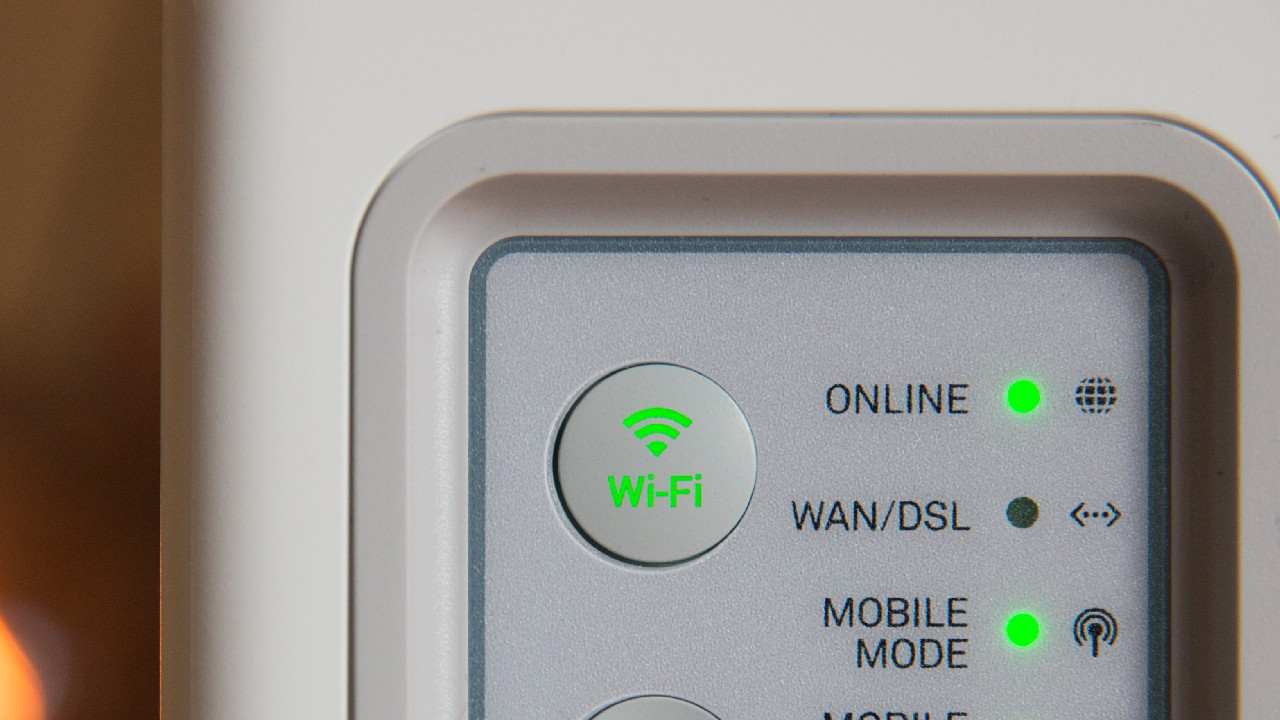
V prvom kroku si otvorte Gmail aplikáciu vo vašom telefóne. Následne kliknite na tri zvislé čiary vo vrchnej časti obrazovky. Potom z ponuky vyberte možnosť Nastavenia.
Ak máte v smartfóne pridaných viacero e-mailov, tak uvidíte okno, ako môžete vidieť na snímke nižšie. Bohužiaľ, funkciu, aby sa vám automaticky nesťahovali prílohy e-mailov do smartfónu nie je možné vypnúť naraz pre všetky vaše účty. Musíte ju vypnúť pri každom vašom účte zvlášť. Teraz si vyberte jeden z vašich účtov. Otvoria sa vám nastavenia pre konkrétny e-mail.
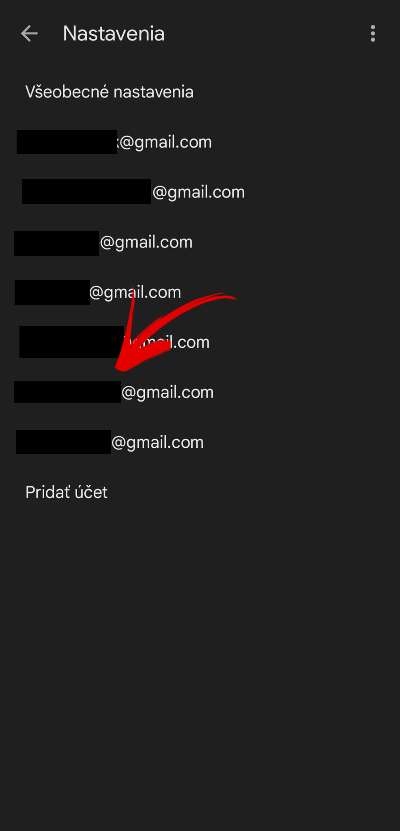
Už nás delí od vypnutia automatického ukladania príloh do pamäte telefónu len jeden krok. Zrolujte ponuku nižšie k možnosti Stiahnutie príloh. Teraz funkciu Automaticky sťahovať prílohy najnovších správ cez Wi-Fi vypnite.
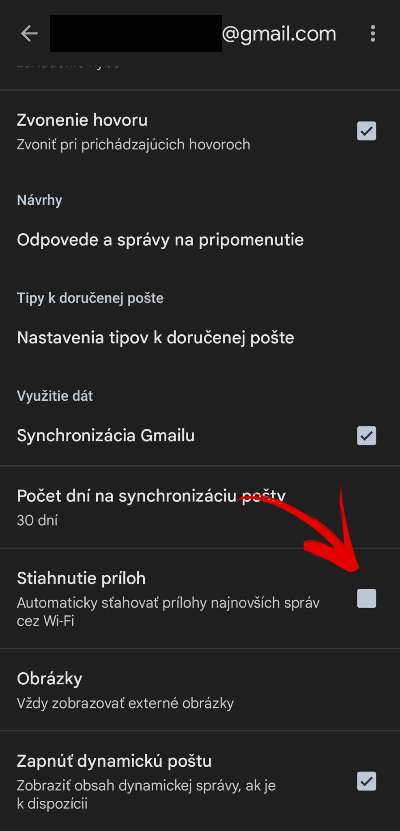
Ako funkciu vypnete, tak sa vám prestanú automaticky sťahovať prílohy do zariadenia. Funkciu však zvážte, či si vypnete, ak potrebujete často pracovať s prílohami e-mailov a často bývate mimo pokrytia kvalitného signálu. Táto funkcia bola navrhnutá na to, aby sa prílohy mohli zobraziť priamo a okamžite, kedykoľvek ich budete potrebovať a to aj v prípade, ak nie ste online. To môže byť užitočné, ale nie pre všetkých používateľov. Rovnako treba prízvukovať, že ak používate mobilné dáta, Gmail automaticky nesťahuje prílohy, deje sa to iba pri WiFi.
Súbory, ktoré ste si medzičasom týmto spôsobom posťahovali do zariadenia, by sa mali nachádzať v priečinku Stiahnuté súbory.
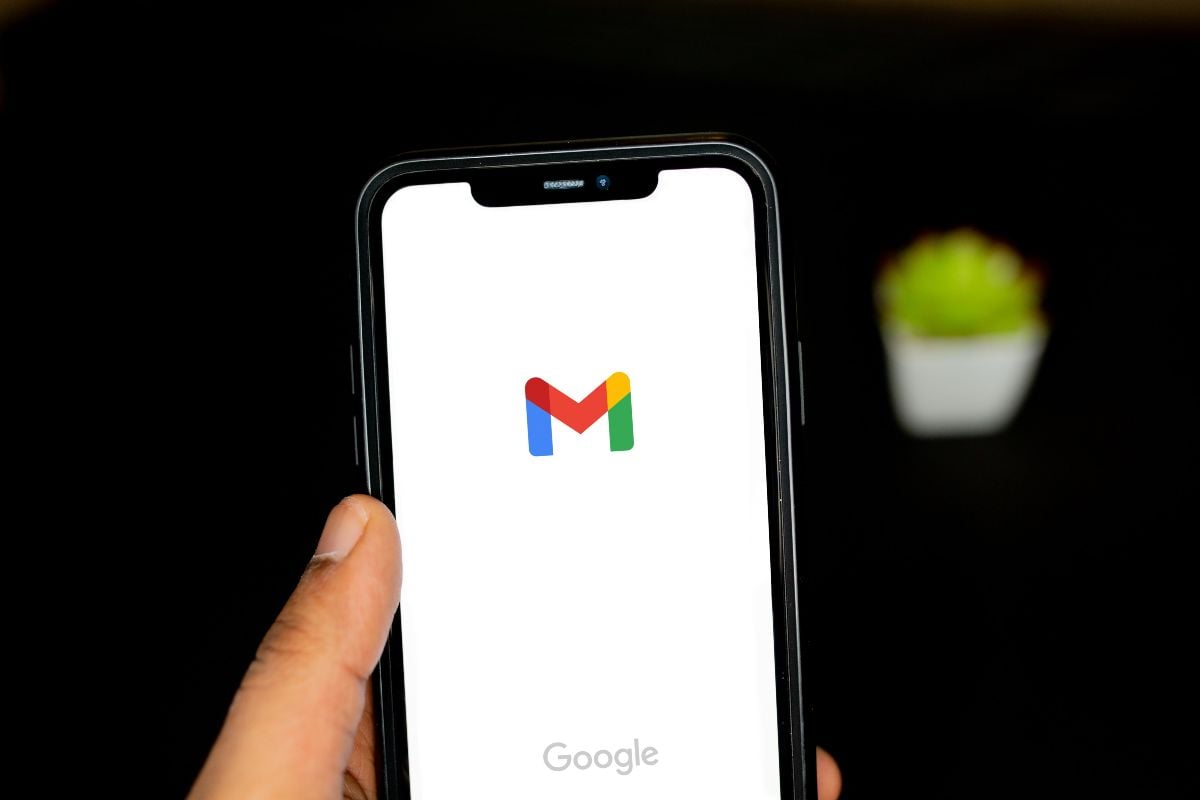

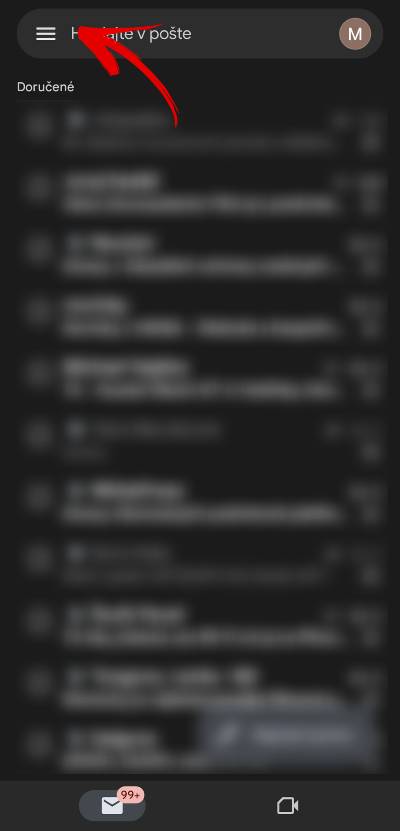
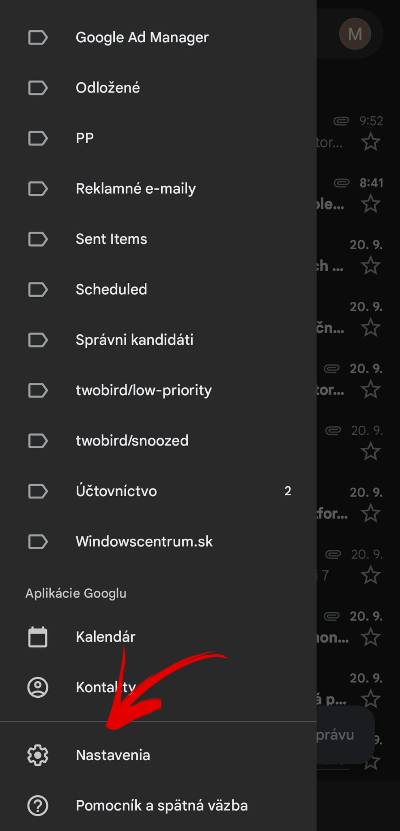

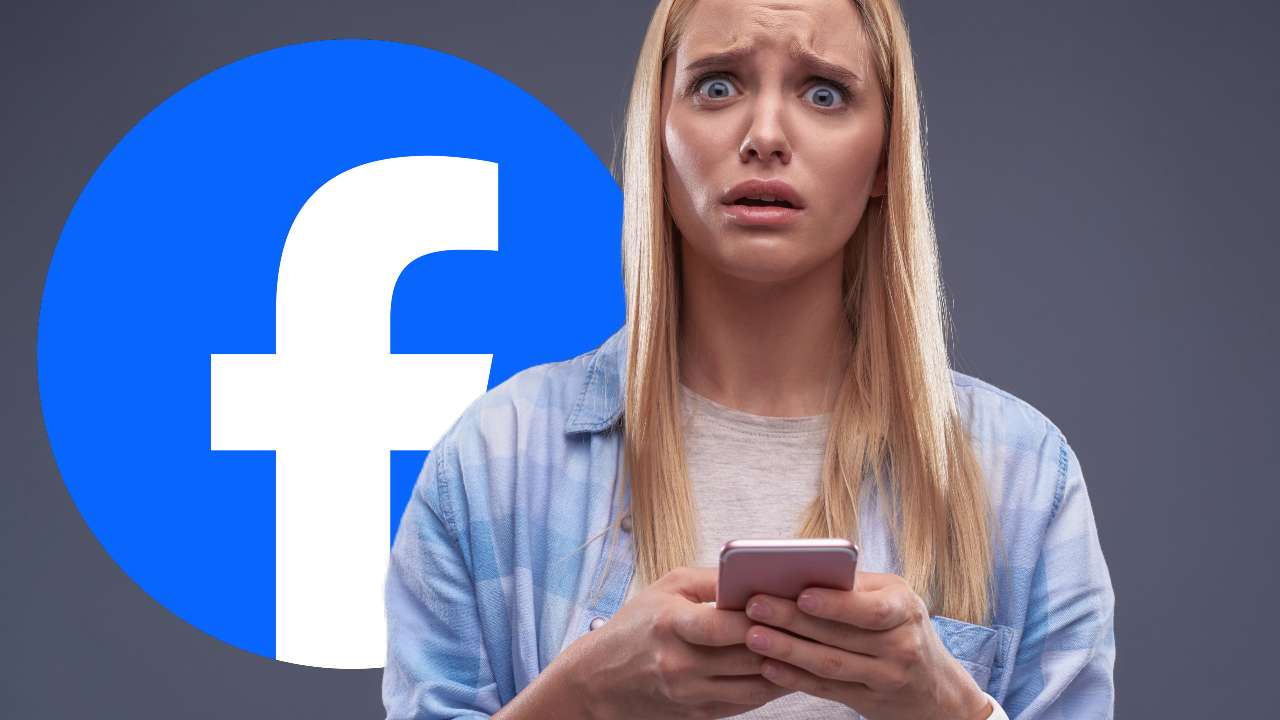

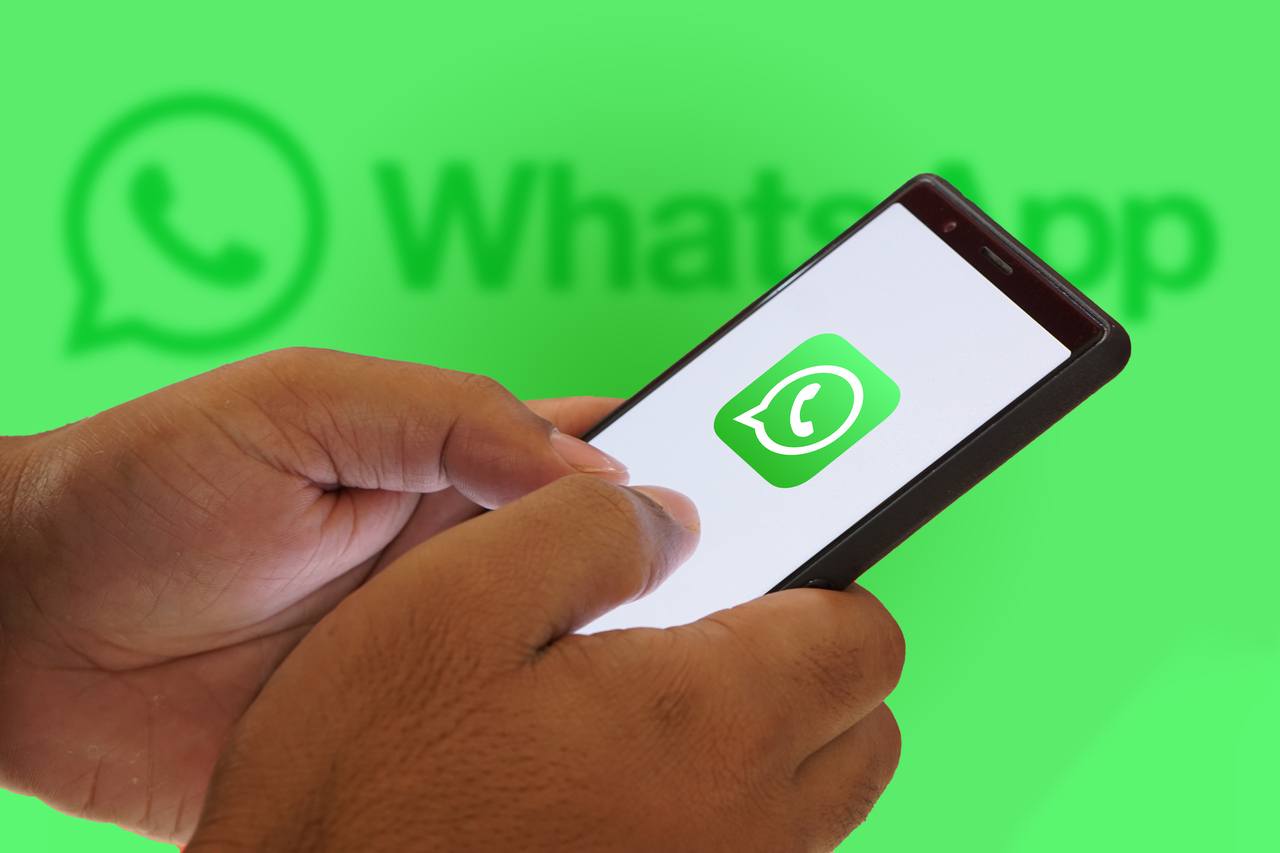
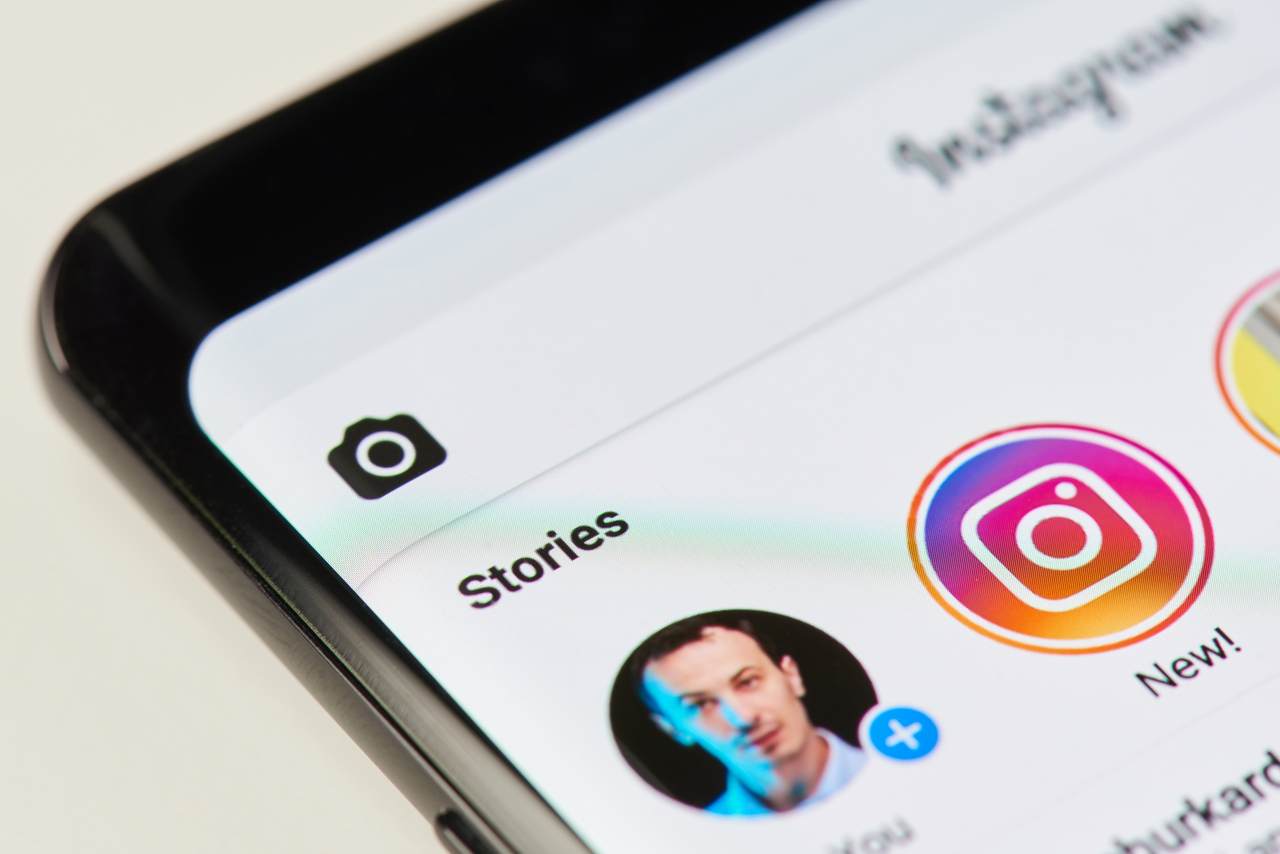









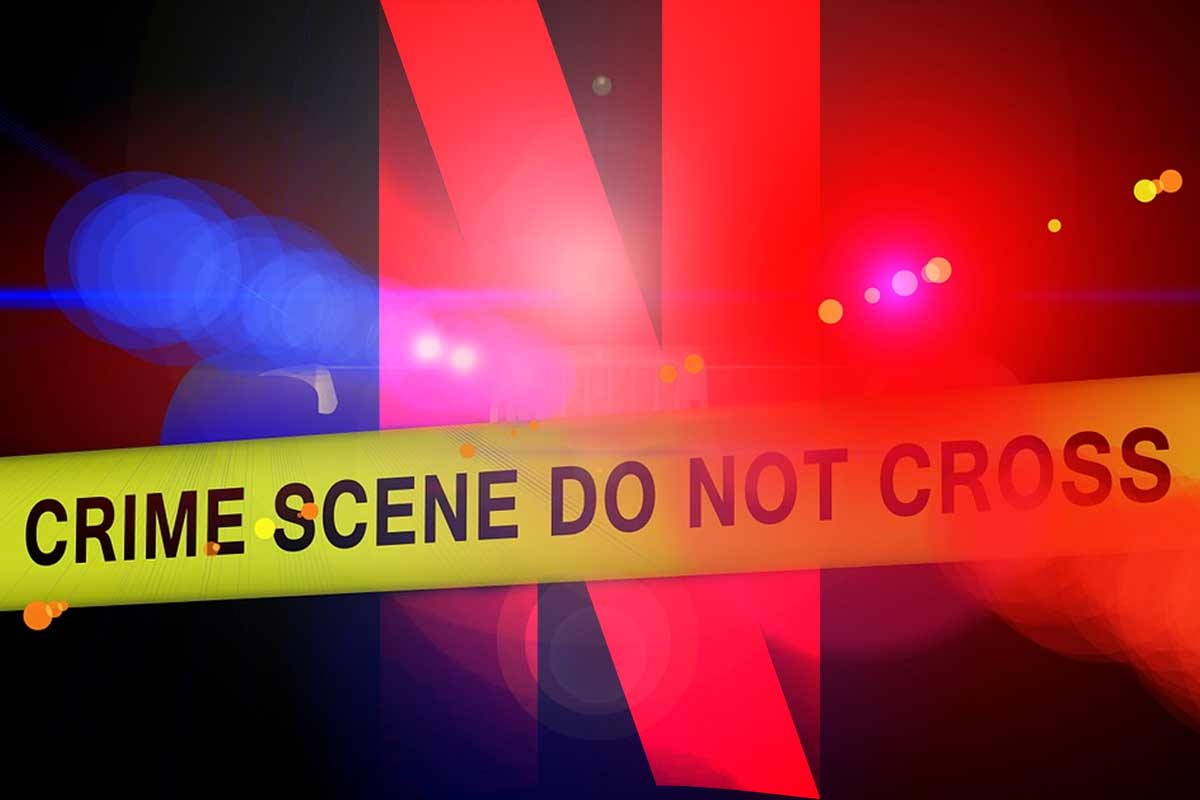
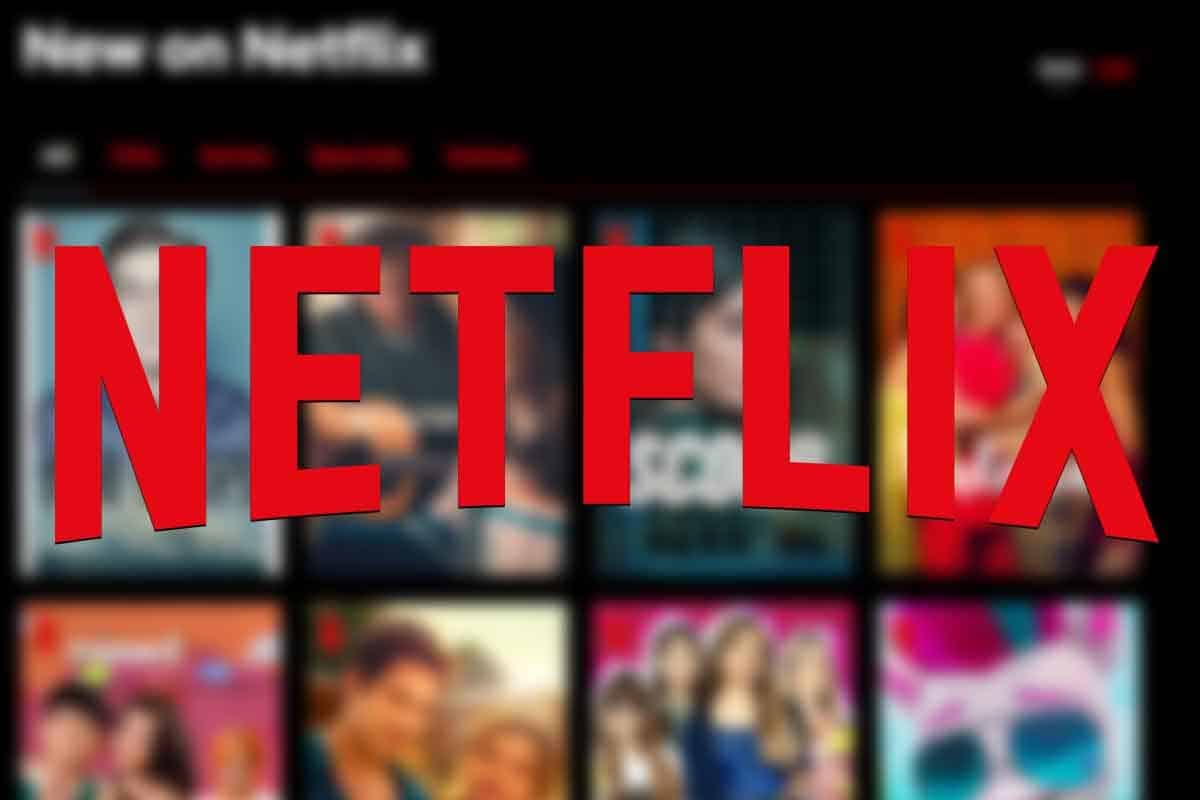





Komentáre